Anmeldung bei einer WordPress-Seite nicht möglich: Anmeldedaten herausfinden
Ein Anwender hat im deutschsprachigen WordPress-Forum ein Problem geschildert, weil die Anmeldedaten (also Passwort und E-Mail) nicht mehr bekannt waren. Solche Probleme tauchen hier und da schon mal auf, weil z. B. die Webseite (das war hier der Fall) lange Zeit nicht mehr gepflegt worden ist. Wir hatten aber im Forum auch Fälle, wo sich der Eigentümer mit dem Webseitenersteller (z. B. einer Agentur) überworfen hat oder ein Angestellter, der die Webseite gepflegt hat, nicht mehr greifbar war. Notfalls lassen sich solche Probleme auch über phpMyAdmin lösen.
Passwort vergessen – kein Problem
Einfach ist die Lösung, wenn man das Passwort vergessen hat. Dann braucht man nur in der Anmeldung, die du über https://example.com/wp-login.php (example.com ersetzt man natürlich durch die eigene Domain) aufrufen und unten auf den Link „Passwort vergessen“ zu klicken.
Danach öffnet sich ein neuer Dialog und man kann den Benutzernamen oder die E-Mail-Adresse eingeben. In diesem Beispiel geben wir als Anmeldenamen „TestUser“ ein. Nach Klick auf den Button „Neues Passwort“ erhält man eine Mail, z. B.:
To: postmaster@ganzneu.de
Subject: =?UTF-8?Q?[ganzneu]_Passwort_zur=C3=BCcksetzen?=
Date: Sat, 19 Jun 2021 05:21:32 +0000
From: WordPress <wordpress@ganzneu.test>
Message-ID: <hPSZCKKEU4Myfl70kH7IXUTeeHwbcCqkc8r3b8AE2Ic@ganzneu.test>
X-Mailer: PHPMailer 6.4.1 (https://github.com/PHPMailer/PHPMailer)
MIME-Version: 1.0
Content-Type: text/plain; charset=UTF-8
Content-Transfer-Encoding: 8bit
Jemand hat das Zurücksetzen des Passworts für folgendes Benutzerkonto angefordert:
Name der Website: ganzneu
Benutzername: TestUser
Falls das nicht beabsichtigt war, ignoriere diese E-Mail einfach. Es wird dann nichts passieren.
Um dein Passwort zurückzusetzen, besuche folgende Adresse:
http://ganzneu.test/wp-login.php?action=rp&key=jvWf0aQKKwH2NJA4os5t&login=HansGerd
Diese Anforderung zum Zurücksetzen des Passworts stammt von der IP-Adresse 127.0.0.1.Mit dem in der Mail genannten Link kann man dann ein neues Passwort setzen. Entweder man nimmt das vorgeschlagene Passwort, lässt ein neues Passwort generieren (siehe Button unten) oder man gibt ein eigenes Passwort ein. Damit ist das Problem dann behoben und man kann sich wieder anmelden.
Anmeldung nicht möglich – Benutzername oder E-Mail-Adresse unbekannt
Aber was ist, wenn man den Benutzernamen und die E-Mail-Adresse nicht mehr kennt? – Auch dieses Problem kann gelöst werden. Angenommen wir kennen die E-Mail-Adresse nicht, glauben aber, dass der Benutzernamen „Test“ ist. Beim Versuch der Anmeldung kommt die Meldung, dass der Benutzername nicht existiert:
Probleme nach der Anmeldung
In manchen Fällen erfolgt zwar die Anmeldung auf einer WordPress-Website, aber man sieht kein Menü im linken Bereich des Dashboards. WordPress verwendet sogenannte “Cookies” um den Login zu authentifizieren. Der erste und einfachste Schritt sollte es daher sein, die Browser Cookies und den Cache zu leeren. Dafür navigiert man zu den Einstellungen des Browsers und wählt unter “Weitere Tools” die Option “Browserdaten löschen” aus. Hier kann man dann die entsprechenden Häkchen unter “Cookies und andere Website- und Plugin-Daten” sowie “Bilder und Dateien im Cache” setzen. Zusätzlich kann man den gewünschten Zeitraum auswählen (am Besten “Gesamter Zeitraum”). Anschließend klickt man auf “Browserdaten löschen”. Eine ausführliche Anleitung für Chrome und weitere gängige Browser finden man hier.
Eine weitere Option besteht auch darin, die Anmeldung in einem privaten Fenster (Firefox) und/oder im Inkognitomodus (Chrome) auszuführen.
Wie bekommt man den richtigen Benutzernamen raus?
Die einfachste Lösung besteht darin, dass man sich über den Kundenaccount des Hosters anmeldet. In der Regel kann man sich dann über phpMyAdmin die Datenbank ansehen. In der Tabelle wp_users (das Präfix wp kann bei Ihnen auch anders lauten) findet man die Ameldedaten.
Änderungen direkt in der Datenbank sollten in der Regel erst dann gemacht werden, wenn man vorher eine Sicherung der Datenbank erstellt hat. Das ist in unserem Fall natürlich über WordPress nicht möglich, weil wir uns ja nicht anmelden können.
Aber phpMyAdmin bietet da eine Möglichkeit, die man an dieser Stelle nutzen sollte. Nach der Anmeldung in phpMyAdmin kann man über den Reiter „Exportieren“ die Datenbank sichern. In der Regel reicht die hier genannte Option „Schnell“. Nach Klick auf den Button „OK“ kann man bestimmen, wo die Sicherung auf dem eigenen Rechner gespeichert werden soll:
In dieser Tabelle sieht man in der Spalte user_login die Anmeldenamen und in der Spalte user_email die E-Mail-Adresse.
Damit sind jetzt die entsprechenden Anmeldedaten bekannt. Man startet wieder die Anmeldung über https://example.com/wp-login.php und klickt unten auf den Link „Passwort vergessen“. Danach gibt man wie oben beschrieben den Anmeldenamen (im Beispiel „TestUser“ ein)
Gegebenenfalls muss man auf diese Art alle Benutzernamen testen, die man in der Tabelle gefunden hat.
Achtung
Übrigens: Das Passwort in der Datenbank als Klartext einzugeben, ist keine gute Idee. Wenn man also als Passwort „Test1234“ hat und das an der genannten Stelle in der Tabelle im Klartext „Test1234“ eingibt, wird die Anmeldung nicht funktionieren. Aber bei der Bearbeitung findet man neben user_pass unter der Spalte Funktion eine Listbox mit verschiedenen Auswahlmöglichkeiten. Dort wählt man MD5 aus dem Menü aus. Das Passwort wird verschlüsselt – warum das so ist und wie das funktioniert, wird in diesem Beitrag von @pixolin umfassend erklärt. In dem Beitrag findet man auch weitere Lösungsmöglichkeiten.
E-Mail-Adresse existiert nicht mehr oder soll nicht mehr genutzt werden
In der Spalte user_email kann auch die E-Mail-Adresse geändert werden, falls die dort genannte E-Mail-Adresse nicht mehr existiert oder aber nicht mehr verwendet werden soll.
Update
Auf eine weitere Möglichkeit hat Bego in der folgenden Antwort hingewiesen:
… eine einfachere Methode ist, die (im Admin-Menü nicht aufgeführte) Administrationsseite https://example.com/wp-admin/options.php aufzurufen, dort nach admin_email und die gewünschte E-Mail-Adresse an der Stelle einzutragen. Das geht dann ohne Bestätigung über den E-Mail-Account. Weil allerdings ein Tippfehler dazu führt, dass E-Mails gar nicht oder an die falsche Adresse zugestellt werden, enthält die Seite einen eindringlichen Hinweis.
https://de.wordpress.org/support/topic/aenderung-der-admin-e-mail-adresse-bestaetigungslink-fuehrt-zu-404/#post-148510
Einen neuen Admin anlegen
Wie man über phpMyAdmin einen neuen Admin anlegen kann, wird in dem folgenden Beitrag erläutert. Zusätzliche Infos zu dem Thema gibt es auch in dem folgenden Beitrag.
Weitere Möglichkeiten bestehen auch über WP CLI (wenn man einen SSH-Zugriff hat) oder ein entsprechendes Script.
Weitere Beiträge zum Thema
Fazit
In der Regel kann man in den Fällen, wenn die Anmeldedaten zu einer WordPress-Webseite nicht mehr existieren, auf verschiedene Arten Anmeldedaten erstellen. In diesem Beitrag haben wir (hoffentlich) gezeigt, dass auch die Nutzung von phpMyAdmin kein Hexenwerk ist.
Mehr erfahren auf dieser Webseite
Wir freuen uns über eine Kontaktaufnahme
Was hältst du davon?
Wir hoffen, dieser Beitrag hat dir gefallen und wir würden uns über einen Kommentar freuen. Auch über Erweiterungen, Korrekturen, Hinweise oder sonstige Anmerkungen freuen wir uns sehr.
Newsletter: Wenn du über unsere neuesten Beiträge und Neuigkeiten rund um WordPress informiert werden möchtest, kannst du dich gerne bei unserem kostenlosen Newsletter anmelden.
Blog: Auf der folgenden Seite findest du weitere interessante Beiträge sortiert nach Kategorien und Schlagwörtern.

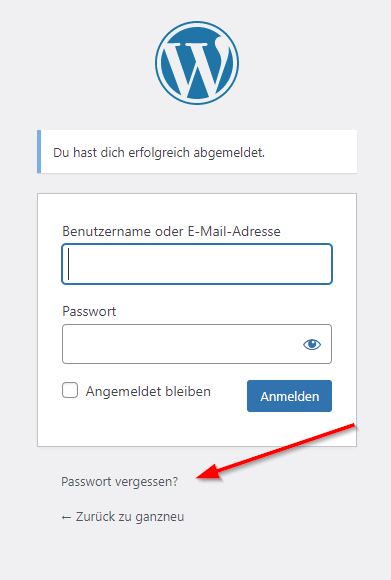
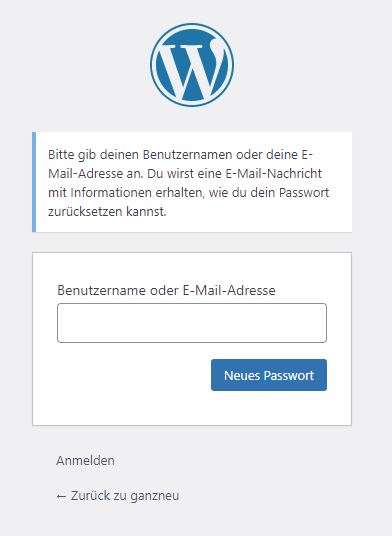
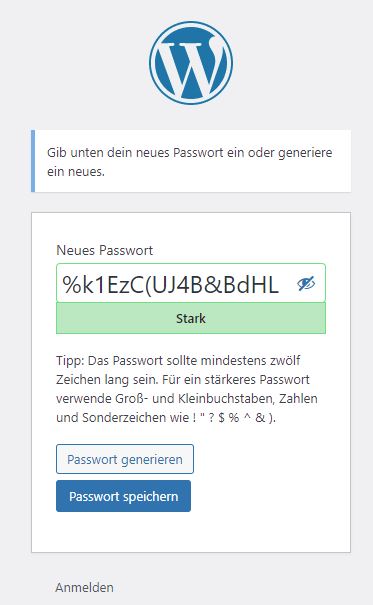
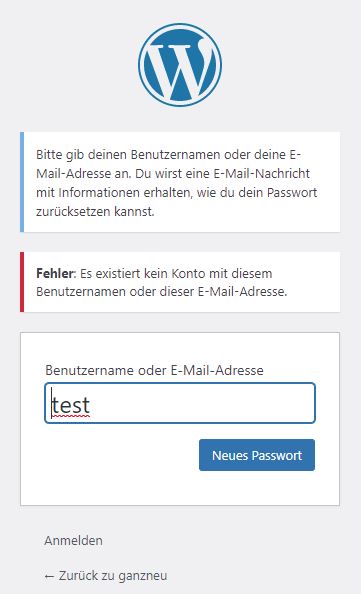

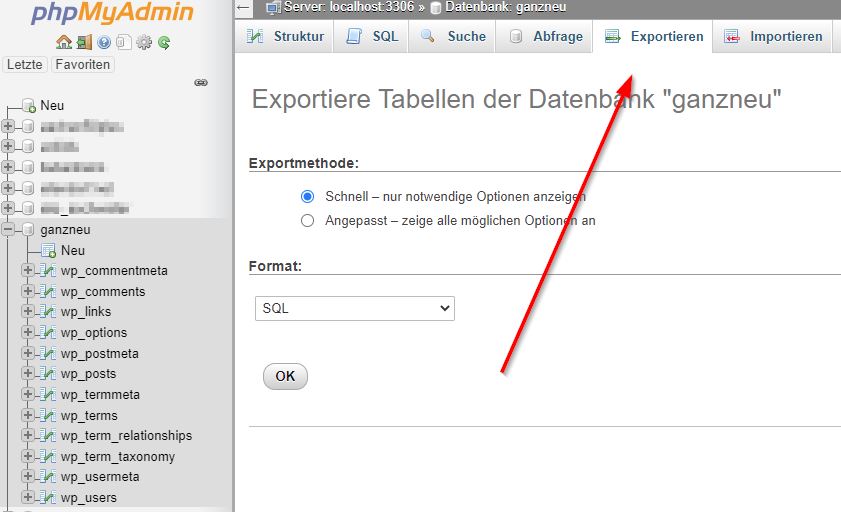

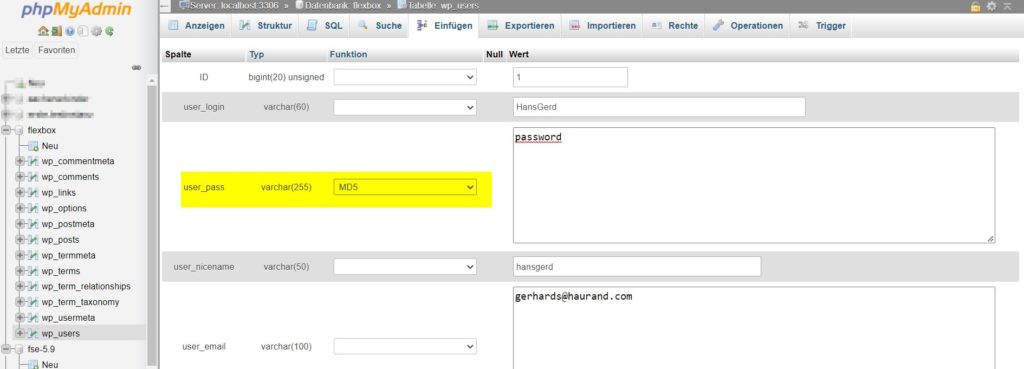
Schreibe einen Kommentar